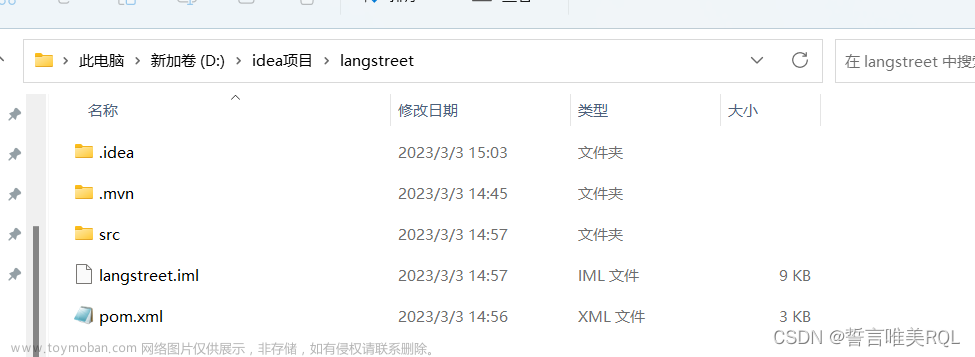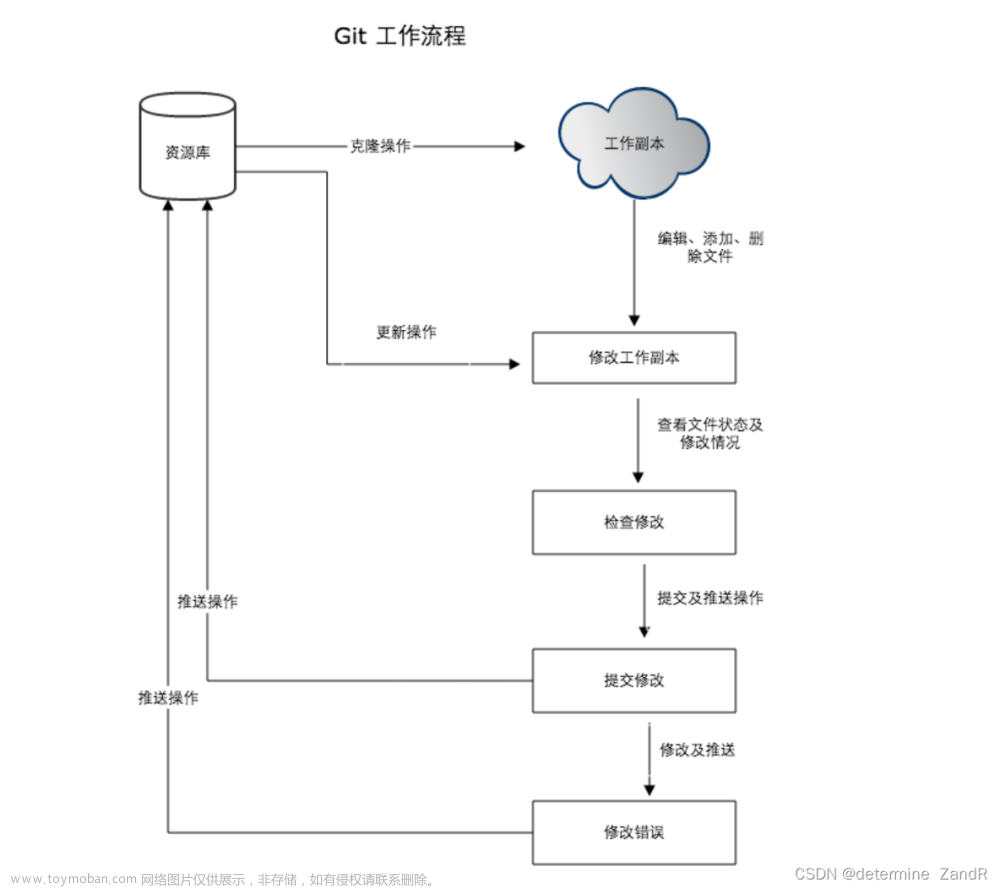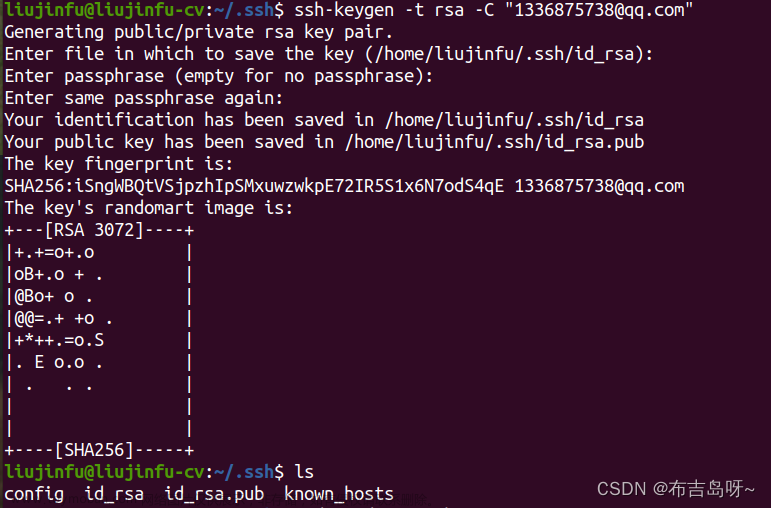前言
Git配置以及从GitHub上克隆项目
一、下载 Git
打开Git官网下载地址Git download

Git for Windows Setup和Git for Windows Portable(便携版)两个版本都可以,我选择的是基本版本,点击"64-bit Git for Windows Setup"。
拓展:Git Portable是针对windows版git所设计的一款软件。顾名思义,它就是便携版或移动版的git。你可以选择将它安装在U盘等便携设备上。它不需要安装,也不会在注册表上留下记录。正因为这样,你也无法像桌面版的git那样,使用右键“git Bash here”或者“git GUI here”。
下载完成后,进行安装:参考此链接进行安装,写的非常好!在文章的最后面还推荐了优秀的Git学习教程,值得学习!
二、GitHub官网注册自己账号
gitHub是一个面向开源及私有软件项目的托管平台,因为只支持git 作为唯一的版本库格式进行托管,故名gitHub。
参考链接:怎样使用GitHub
三、使用SSH建立Git和GitHub之间的连接
- 在Git上设置自己的用户名和邮箱参考链接
git config --global user.name "你的github用户名"
git config --global user.email "你的github邮箱地址"
- 生成SSH
ssh-keygen -t rsa -C "自己的邮箱"

SSH文件存放在C:/User/用户/.ssh下,id_rsa为私钥,id_rsa.pub为公钥。
3. 在GitHub上配置SSH
用记事本打开id_rsa.pub文件,全选,复制全文
这里还可以通过另外一种方式得到id_rsa.pub内容:
- 右键单击桌面空白处,选择Git Gui Here
- 进去之后,选择左上角的help选项,会出现一个Show SSH Key
- 然后点击“Generate Key”得到秘钥,将其复制到剪切板

这个跟上面得到的是一样,选一种方法即可。
接下来打开GitHub右上角的设置,选择SSH and GPGkeys,New SSH key。
参考博文:Git配置以及从GitHub上克隆项目
- 测试SSH连接
ssh -T git@github.com

四、在Pycharm工具中配置集成Git和GitHub
参考博文:通过pycharm使用git和github的步骤
五、从GitHub上克隆项目到Git库中
- 创建git仓库:自己创建一个文件夹作为git库的“内存”。
- 打开Git Bash,通过cd方式进入自己新建的git仓库,或者直接进入新建的仓库以后然后右键Git Bash Here。
- git init:通过命令 git init 把这个目录变成git可以管理的仓库,如下:

- 克隆GitHub上的代码到Git仓库中:复制GitHub上的项目地址,如下图所示:

在Git Bash中输入git clone +刚才复制的链接,出现如下提示,说明就克隆成功了;
如果遇到如下面的问题:
可以参考博文进行问题解决
其实可以与网速有很大关系,多git clone几次也许可以成功。
六、从Git库中克隆项目到PyCharm
- 在Pycharm中,关闭当前项目,点击左上角File–>Close project;
- 进入初始页面,选择左上角Get from VCS;

在URL中输入刚下从GitHub中下载到Git库中的地址,下面Directory会自动填充项目的名字,你也可以自定义;
点击clone,即可从Git库中克隆项目到Pycharm中;
如图,项目克隆成功!
本篇博文的参考博文:用Git从Github上clone项目到Pycharm
补充:
关于git Bash复制粘贴的快捷键:文章来源:https://www.toymoban.com/news/detail-402198.html
Ctrl+Insert 复制
Shift+Insert 粘贴
关于Git的教程:Git使用教程:最详细、最傻瓜、最浅显、真正手把手教!文章来源地址https://www.toymoban.com/news/detail-402198.html
到了这里,关于Git克隆Github项目学习笔记的文章就介绍完了。如果您还想了解更多内容,请在右上角搜索TOY模板网以前的文章或继续浏览下面的相关文章,希望大家以后多多支持TOY模板网!